随着计算机技术的不断发展,固态硬盘(SSD)已经成为许多用户升级和改善系统性能的首选。本文将为大家介绍如何装配固态硬盘,以加速系统运行速度。

选择合适的固态硬盘
在进行固态硬盘装配之前,首先要选择适合自己需求的固态硬盘。要考虑容量、读写速度、接口类型等因素,并确保固态硬盘与主板兼容。
备份重要数据
在装配固态硬盘之前,务必备份重要数据。安全第一,避免意外情况导致数据丢失。
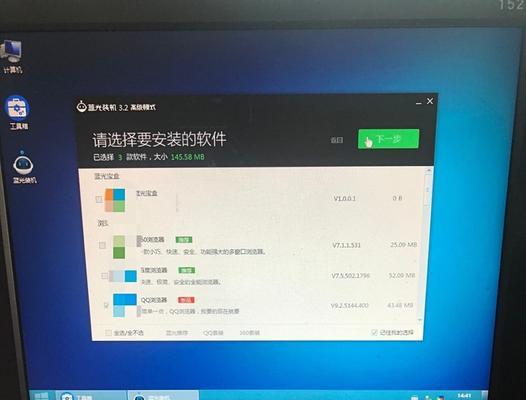
准备所需工具
装配固态硬盘所需的工具一般包括螺丝刀、数据线、电源线等。确保所有工具齐全。
拆卸机箱
拆卸机箱是装配固态硬盘的第一步。使用螺丝刀拧松机箱侧板上的螺丝,然后轻轻推开机箱侧板。
找到合适位置
根据自己的机箱和主板类型,找到一个适合固态硬盘安装的位置。通常,机箱底部或者固态硬盘支架都是不错的选择。

固态硬盘安装
将固态硬盘小心地插入到选定的位置上,并使用螺丝固定住。确保固态硬盘牢固地连接在机箱内。
连接数据线和电源线
将固态硬盘的SATA数据线与主板上的SATA接口相连,并将电源线连接到固态硬盘的电源口上。
关闭机箱
确认所有连接稳固后,轻轻合上机箱侧板,并用螺丝刀拧紧螺丝。
开机并进入BIOS设置
打开电脑电源,快速按下Del或F2键进入BIOS设置界面。在BIOS中找到启动顺序设置,将固态硬盘排在第一位。
安装操作系统
保存BIOS设置后,重启电脑并通过安装介质(光盘或USB)进入操作系统安装界面。按照提示进行安装,选择固态硬盘作为系统安装目标。
系统优化
安装完操作系统后,进行系统优化设置。关闭不必要的自启动程序、清理无用文件、安装系统补丁等,以最大限度地发挥固态硬盘的性能优势。
更新固态硬盘驱动程序
下载并安装最新的固态硬盘驱动程序,确保固态硬盘可以正常运行,并获得更好的性能和稳定性。
测试系统速度
使用专业的性能测试软件,测试固态硬盘在系统中的读写速度。对比测试结果,确保固态硬盘发挥了预期的加速效果。
常规维护与保养
定期进行固态硬盘的常规维护与保养,如清理垃圾文件、及时进行系统更新、避免长时间连续使用等。
通过以上步骤,我们成功地完成了固态硬盘系统装配。固态硬盘的加入将极大地提升系统的运行速度,带来更流畅的体验。但是,在装配过程中要注意静电防护和操作的谨慎,以免损坏硬件。
























